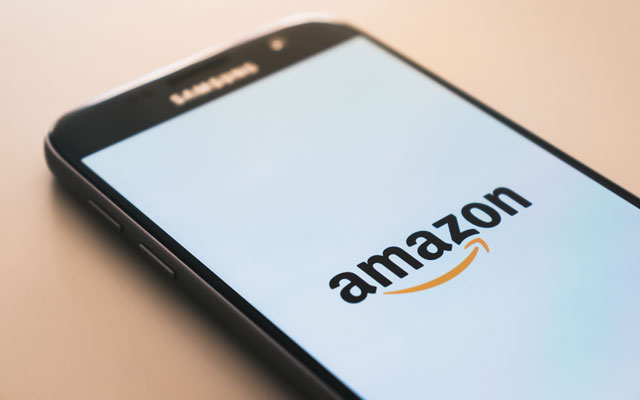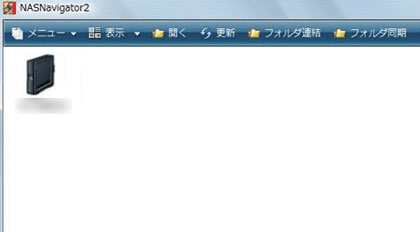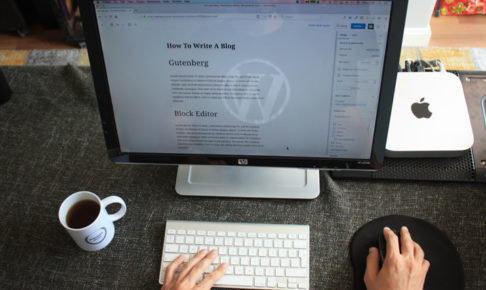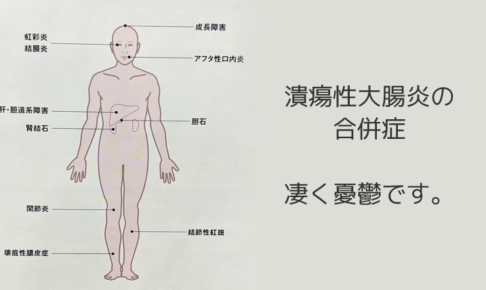先日、アマゾンでKindle版の本を購入したのですが、ちょっと手違いがありキャンセル(返金)を行いました。
その時に迷ったことや知らなかったことがいくつかあったのでシェアしたいと思います。
Kindle本については注文日から7日以内
Kindle本を返金したい場合は、注文日から7日以内と決められています。
それ以上だとおそらく返金が難しいと思うので、ここは押さえておきましょう。
返金方法には2パターンある
- カスタマーサービスに連絡する
- 注文確定直後なら「注文をキャンセル」リンクから行う
今回わたしの場合、「2」の処理をおこなっています。
というのも、購入時に使用したいクレジットカードが選択できておらず、一旦キャンセルした次第です。
ちなみに、「2」のやり方だとキャンセル後に自動的に返金処理がおこなわれる流れです。
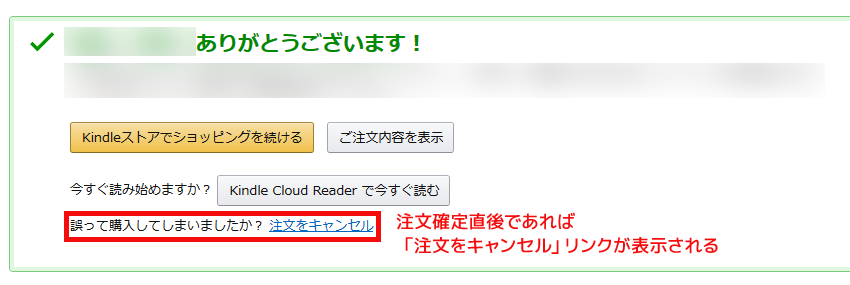
「1」のカスタマーサービスに連絡する場合は以下のリンク先から行けると思います。
Kindleコンテンツはキャンセルされた注文には入らない
無事キャンセルされているか確認をしてみると、
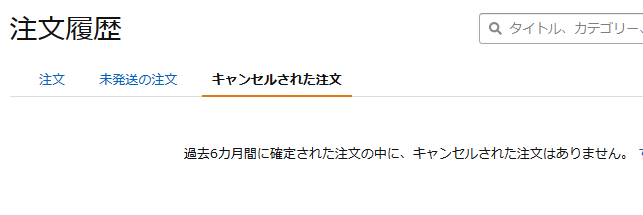
あれ?キャンセルされてない!?
反映されるまでに少し時間がかかるのかと思い、しばらく待ってみましたが一向に変化なし。
心配になったので、チャットで問い合わせてみたところ、以下の回答を頂きました。
(チャットで問い合わせる場合も前述で紹介した、カスタマーサービスから行えます)
Kindleコンテンツの場合、注文をキャンセルされても、アカウントサービスの「注文履歴を見る」内の
「キャンセルされた注文」タブには移行しないため、PCサイトの「注文の詳細」から払い戻し欄をご確認ください。
どうやらKindleコンテンツ(本)は、キャンセルされた注文ページには反映されないようです。
知らなかった…
しばらくして注文の詳細から確認したところ以下のイメージのように確認が取れました。
(Eメールも届いていました)

ホッ。
Amazonポイントが勝手に消費されてしまう
Amazonポイント上手に活用されていますか?
私は貯めておいて、ここぞという時に使っているのですが、Kindle本を購入した際に勝手にポイントが使われていました。
使った覚えはないし、次に使おうとして取っておいたのに…
こちらも問い合わせ時に確認をしたのですが、どうやらKindle書籍を買う際にポイントの残高がある場合は、必ずポイントから消費される仕様になっているようです。
この仕様にはびっくり。ユーザーの気持ちを考えたらまずい仕様じゃないかい?…
まぁ、仕様となれば致し方ありませんが、「購入時、アマゾンプライムに誘導する前にその仕様直してください」と言いたくなりました。
1Clickで今すぐ買うボタンを無効化する方法
実はこの「1Clickボタン」についても違和感を感じていました。
そもそも今回キャンセルをした理由は、購入時に使用したいクレジットカードを選択できなかったからです。
なので、一回キャンセルをし別のクレカを選択後、再購入する必要がありました。
その原因を作ったのも「1Clickボタン」。。
私はKindle本を有料で購入したのは初めてでしたので、1Clickを押したらどういった処理が行われるか知りませんでした。
まさか本当にワンクリックで確定してしまうとは。。(決済方法くらい選べるかと)
1Clickボタンは、急いでいる人、面倒くさがり屋な人には良いかもしれませんが、
普通に買うなら必要のないボタンだと思い以下の方法で無効化をおこないました。
無効化する方法はとっても簡単です。

1Click設定画面に行き、オンになっている設定をオフ(無効化)にすればOK。
1Click設定の落とし穴…
これで安心!さて、Kindle本を再購入しよーと思い、商品ページへ行ってみると、

なんでやねん!!
無効化されて通常のボタンに切り替わるのかと思いきや、1Clickボタン健在中ではありませんか。
どうやらデジタルサービスに関しては、1Click購入のみでしか購入できないため、消すこともできないし、
もちろん通常購入ボタンに切り替わるような仕組みにはなっていないようです。
こちらも仕様というわけですね…
支払い方法の設定について
支払い設定(クレカの選択や追加)は、「コンテンツと端末の管理」というページから行うことができるようです。
ページに行くと、登録しているクレジットカードが表示されるので、そこから支払いの際に使用したいクレカを選ぶことができます。
また、クレカの追加や携帯決済の追加が可能のようです。
まとめ
普段からAmazonにてデジタルサービスを使用している人は、当たり前のことかもしれませんが、今回初めてKindle本を購入したのでわからないことが多々ありました。
不安な時はカスタマーサービスに問い合わせすると親切に回答してくれます。
ただ、問い合わせすること自体を何らかの理由でためらってしまう人もいるはずです。
そんな人のために、本記事が少しでもお役に立てれたら幸いです。
pickupFUJI Wifiを契約してマジか!?と心配になったこと。あなたは大丈夫?